Che cos’è l’uso della dettatura in PowerPoint?
Con un microfono e una connessione internet stabile, la funzione di dettatura consente di utilizzare la sintesi vocale per creare contenuti su PowerPoint.
Come dettare in PowerPoint sul web
Se si utilizza PowerPoint su un motore di ricerca, è necessario eseguire le seguenti operazioni in ordine sparso:
- Accedere all’account Microsoft utilizzando Edge, Firefox, Chrome o un altro motore di ricerca.
- Andare in Home, quindi fare clic sul pulsante Dettatura (il pulsante che assomiglia a un microfono) sulla barra degli strumenti mentre si accede all’account Microsoft su un dispositivo dotato di microfono.
- Quindi attendere che il pulsante si accenda e iniziare l’ascolto.
- Spostate il cursore su un segnaposto o sulle note della diapositiva e iniziate a parlare per vedere apparire il testo.
- Inserire la punteggiatura (punto interrogativo, virgola, punto fermo, ecc.) in qualsiasi momento pronunciandola esplicitamente.
- Per iniziare una nuova riga, dire “Nuova riga” o “Nuovo paragrafo”.
- Correggete gli errori con la tastiera senza dover disattivare l’icona del microfono.
- Le parole pronunciate possono essere visualizzate sulla diapositiva di PowerPoint nella casella di testo.
Come dettare in PowerPoint su Windows
Se si utilizza PowerPoint su un motore di ricerca, è necessario eseguire le seguenti operazioni in ordine sparso:
- Andate in Home, quindi selezionate Dettatura mentre accedete a Microsoft 365 su un dispositivo dotato di microfono.
- Attendere che il pulsante si accenda e iniziare l’ascolto.
- Spostate il cursore su un segnaposto delle note della diapositiva e iniziate a parlare per vedere apparire il testo.
- Inserire la punteggiatura (punto interrogativo, virgola, punto fermo, ecc.) in qualsiasi momento pronunciandola esplicitamente.
- Per iniziare una nuova riga, dire “Nuova riga” o “Nuovo paragrafo”.
- Correggere gli errori con la tastiera senza dover disattivare l’icona del microfono.
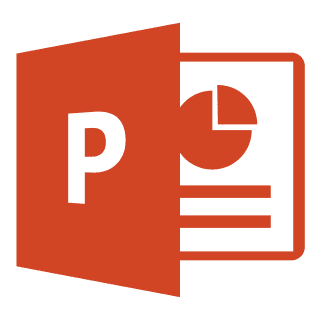
Cosa si può fare con PowerPoint?
Con PowerPoint su PC, Mac o dispositivo mobile, è possibile utilizzare PowerPoint per:
- Creare presentazioni da zero o da un modello.
- Aggiunta di testo, immagini, arte e video.
- Selezione di un design professionale con PowerPoint Designer.
- Aggiunta di transizioni, animazioni e movimenti cinematografici.
- Salvataggio su OneDrive, per accedere alle presentazioni da computer, tablet o telefono.
- Condividere il proprio lavoro e quello degli altri
- Dettare in PowerPoint
Come creare una presentazione di PowerPoint
Per creare un file di presentazione, seguite i passaggi seguenti:
- Aprire PowerPoint.
- Nel riquadro sinistro del pannello di controllo, selezionare Nuovo.
- Selezionare un’opzione: Per creare una presentazione da zero, selezionare Presentazione vuota. Per utilizzare un disegno già pronto, selezionare uno dei modelli.
- Per visualizzare i suggerimenti per l’uso di PowerPoint, selezionare Fai un giro e poi Crea.
- Nelle miniature del riquadro di sinistra, selezionare la diapositiva che si desidera far seguire alla nuova diapositiva.
- Nella scheda Home, nella sezione Diapositive, selezionare Nuova diapositiva.
- Nella sezione Diapositive, selezionare Layout e scegliere il layout dal menu.
- Ora siete pronti a dettare in PowerPoint. Le indicazioni appariranno in forma scritta sulle diapositive.
FAQ
Microsoft PowerPoint è un programma che fa parte della suite Microsoft Office. Viene utilizzato per presentazioni personali e professionali. È possibile dettare la propria voce in programmi di Microsoft Office come Microsoft Word, PowerPoint, Excel, ecc.

![[6:15 PM] Beyza Unsal
Accessing the voice dictation feature in PowerPoint](https://kospkitlolac.preview.strattic.io/wp-content/uploads/2022/11/67-1.jpg)






